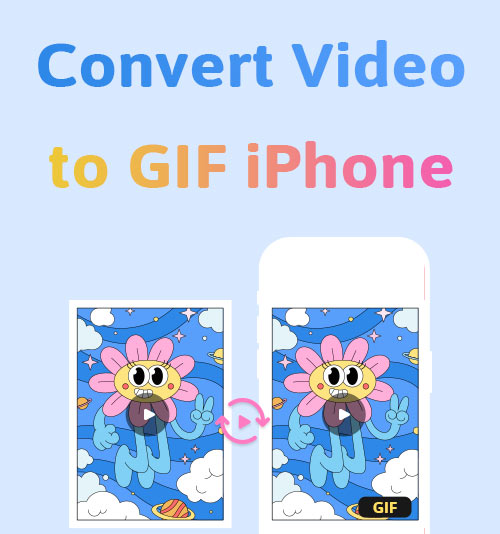
GIF (グラフィックス交換フォーマット) は、若者の間で人気が急上昇しています。 オンライン チャットには、ミーム、短いビデオ、GIF が欠かせません。 そして、若いネチズンはマルチメディア テクノロジーの波に乗り、コミュニケーションを可愛くて面白い GIF で満たしています。
オンラインチャットの「流行」に乗りたいですか? もちろんはい。 しかし、iPhone の録画から GIF を作成したい場合はどうすればよいでしょうか? iPhone ユーザーは、iPhone のビデオ (MOV) が GIF 作成に適した素材ではないのではないかと心配するかもしれません。 初心者にとってはロケット科学ですが、プロのツールにとっては簡単です。
この記事では、あなたに役立つ最高の評価を得ている 4 つのツールを紹介します。 iPhone 用にビデオを GIF に変換。 ビデオから GIF を作成するための推奨ツールを XNUMX つ選択し、アニメーション GIF で会話を盛り上げましょう。
始めましょう!
目次
- パート1。 GIF 形式を詳しく見てみる
- パート2。 iPhoneでビデオをGIFに変換する方法?
- パート3。 ベストプラン: PC でビデオから GIF を作成
- パート4。 動画をGIFに変換するオンラインの代替手段
GIF 形式を詳しく見てみる
この記事の本題に入る前に、GIF 形式について簡単に説明します。
GIF についてどれくらい知っていますか? 言語主体のコミュニケーションにスパイスを加えたい場合は、ビデオを GIF に変換する理由を理解する必要があります。
現代人は、スピーチをするよりも目で見る方が効果的な場合があることを認識しています。 この考えは、Z 世代により強く共感されています。魅力的で共感できる GIF は、感情を表現し、ペルソナを形成し、広告を行う上でかけがえのない役割を果たしています。
一般的な GIF は数秒続き、ファイル サイズは静止画像よりも大きくなります。 「再生」ボタンを押す必要がある短いビデオとは異なり、GIF ではコンテンツがループして表示されます。 もともと、GIF はソースビデオの色と品質を完全に再現できませんでした。 低解像度の GIF がインターネット上に出回っているのはそのためです。
品質を損なうことなくビデオを GIF に変換できますか? iPhoneでGIFを簡単に作成できますか? この記事の残りの部分では、これらの質問に答えることに専念します。
iPhoneでビデオをGIFに変換する方法?
iPhone 専用の GIF コンバータ アプリが App Store で広く入手可能です。 棚にある製品をフィルタリングして、最も評価の高いアプリを XNUMX つ選びました。 各ツールには簡単なレビューとユーザー ガイドが記載されています。
Giphy
ますます高まるビジュアルコミュニケーションの需要に応え、 Giphy 作成されました。 この Web サイトは当初 GIF の検索を目的として指定されましたが、現在では GIF の作成や共有など、多くの役割を担っています。 Giphy を設立するというアイデアが生まれたのが朝食時の会話だったとは想像できません。 コミュニティには才能あるアーティストが集まり、前衛的な作品を投稿します。
Giphy で GIF に変換するには、事前に知っておくべきことがいくつかあります。
Giphy は単にビデオから GIF を作成するツールではありません。 これは、帰属意識を獲得し、志を同じくする見知らぬ人と GIF を共有するプラットフォームです。 Giphy には、Web サイトまたはモバイル アプリからアクセスできます。 MP4、MOV、WEBM などのビデオ形式を受け入れます。 URL 経由でビデオをアップロードすることもできます。 その他の便利な機能には、キャプション、ステッカー、フィルターなどで GIF を装飾することが含まれます。
このGIFファイルコンバーターの使い方は? ここでは、iPhone でビデオを GIF に変換する方法を画像付きで説明します。 この GIF の旅を始める最初のことは、App Store から Giphy をダウンロードすることです。
- タップ "創造する」が右上隅にあります。
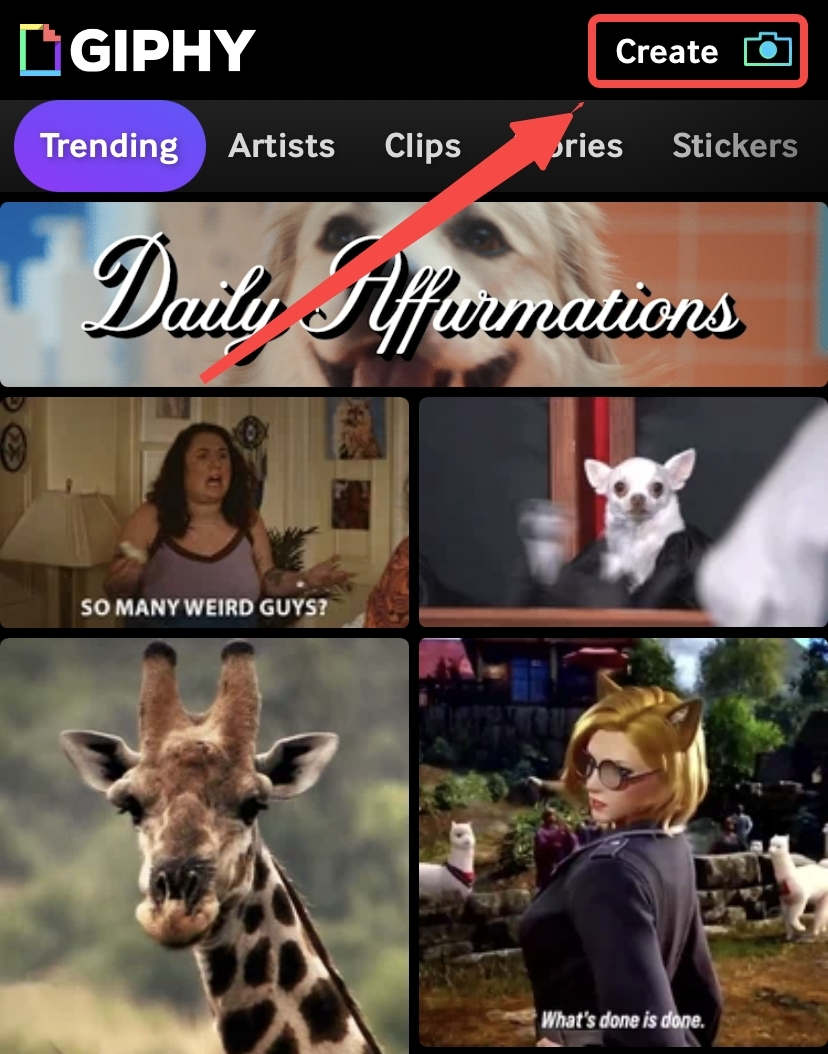
- 押す "再開する」をクリックして、Giphy にアルバムへのアクセスを許可します。
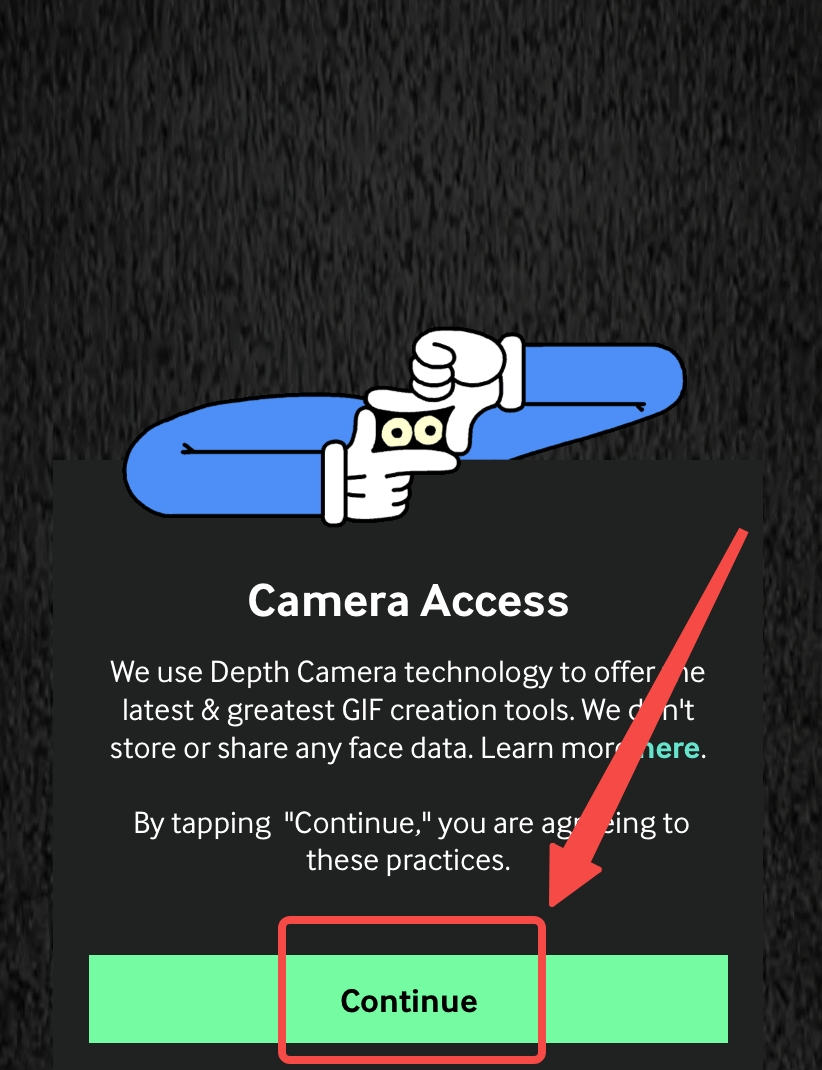
- GIF に変換する iPhone ビデオを Giphy にアップロードします。
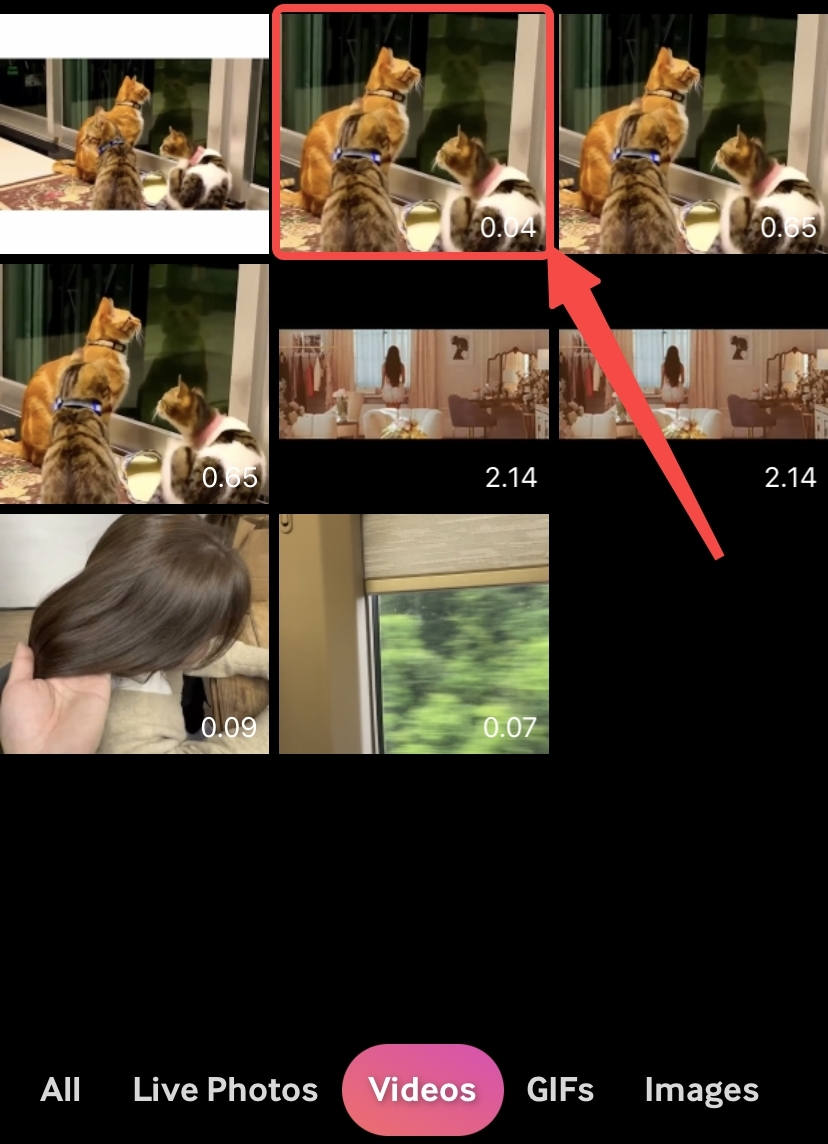
- GIF に変換する前に、簡単な編集を行ってください。
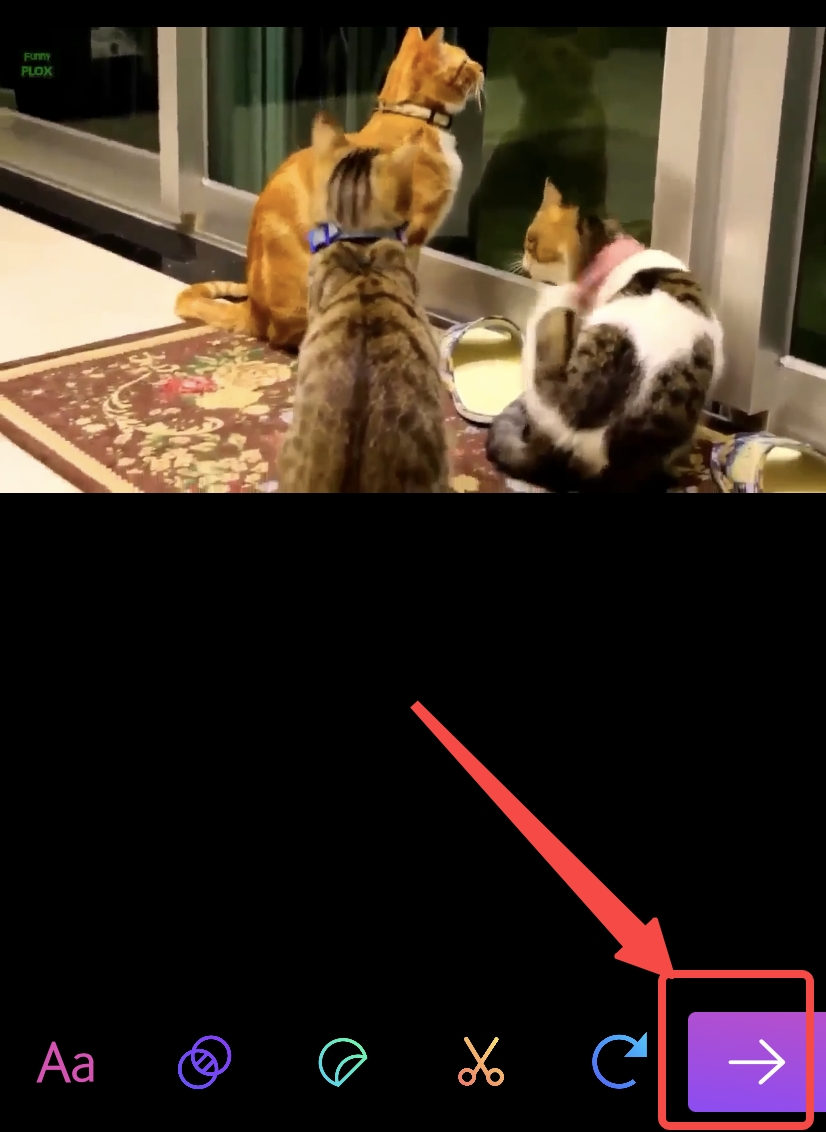
- タップしてGIFをiPhoneに保存します。
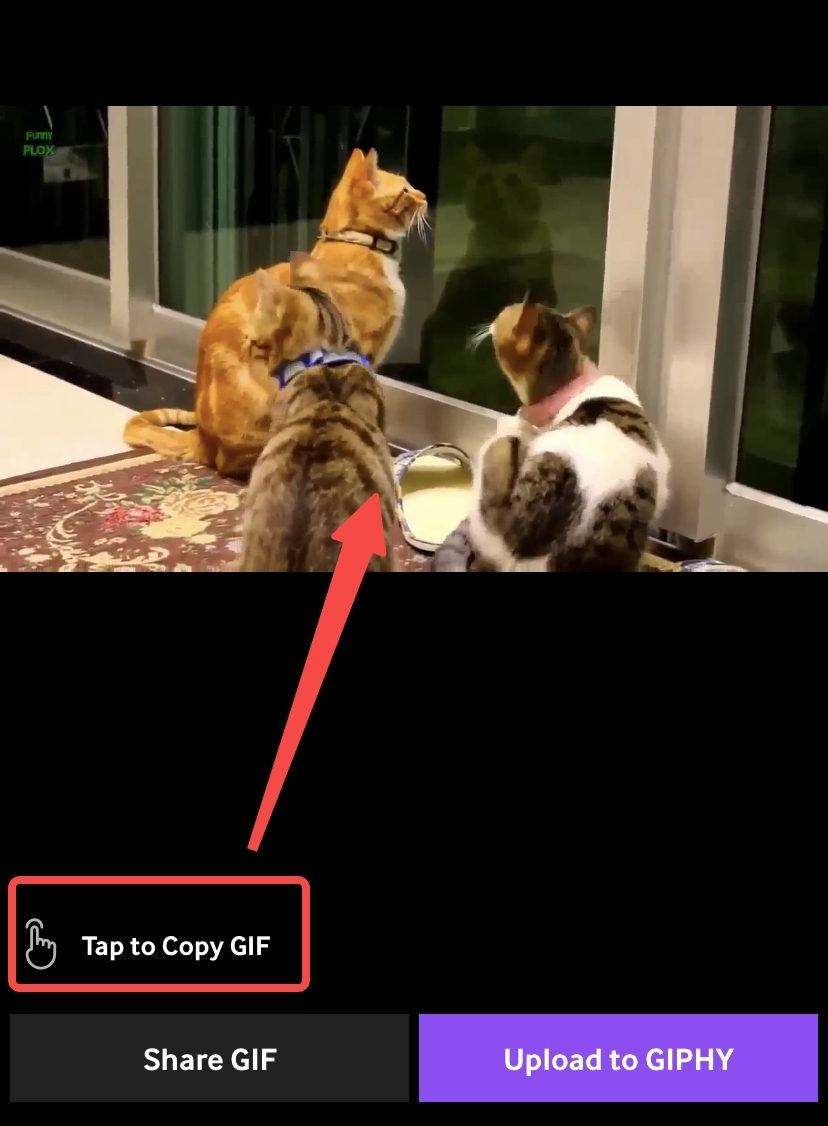
ショートカット
ショートカット は Apple アプリケーションであり、iPhone、iPad、Mac で利用できます。 iOS 13 以降では、ショートカットがデフォルトのアプリになります。 この強力なビデオ スクリプト ツールを使用すると、iPhone の録画を GIF に変換したり、他の場所でダウンロードしたビデオから GIF を作成したり、さらには画像を GIF に作成したりすることができます。
これはiPhone用の無料のビデオからGIFへのコンバーターです。 以下はiPhoneでビデオをGIFに変換する方法です。
- 「Video to GIF」をクリックして、まずビデオをインポートします。
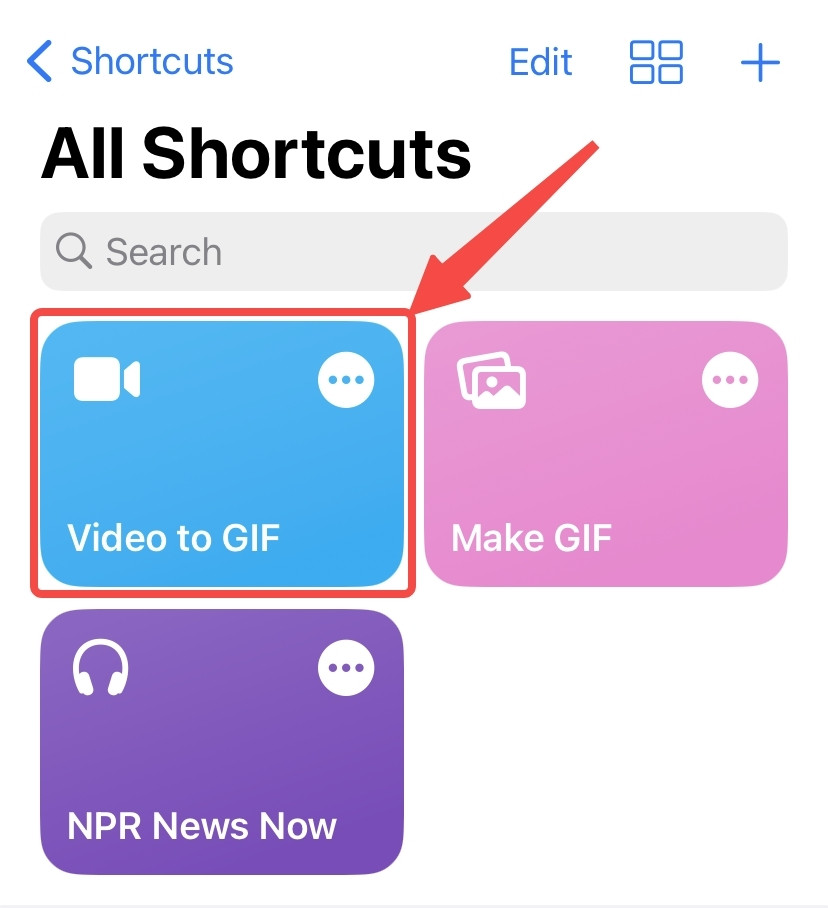
- 変換したいビデオを選択します。
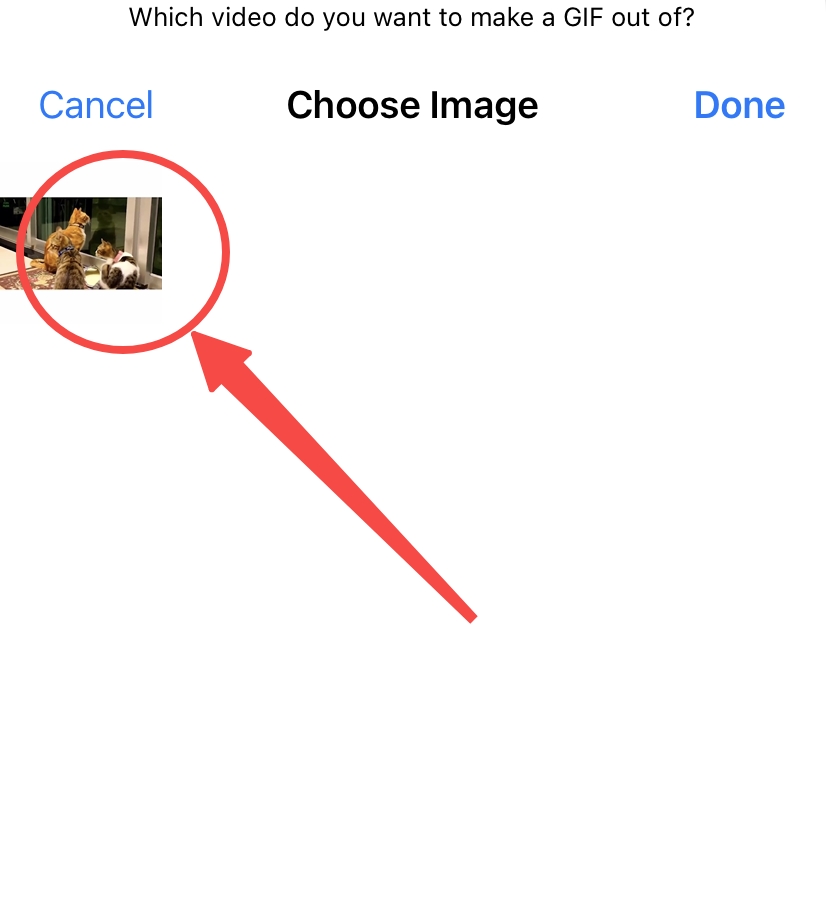
- ビデオをトリミングして「」をタップしますSave」を使用してビデオから GIF を作成します。
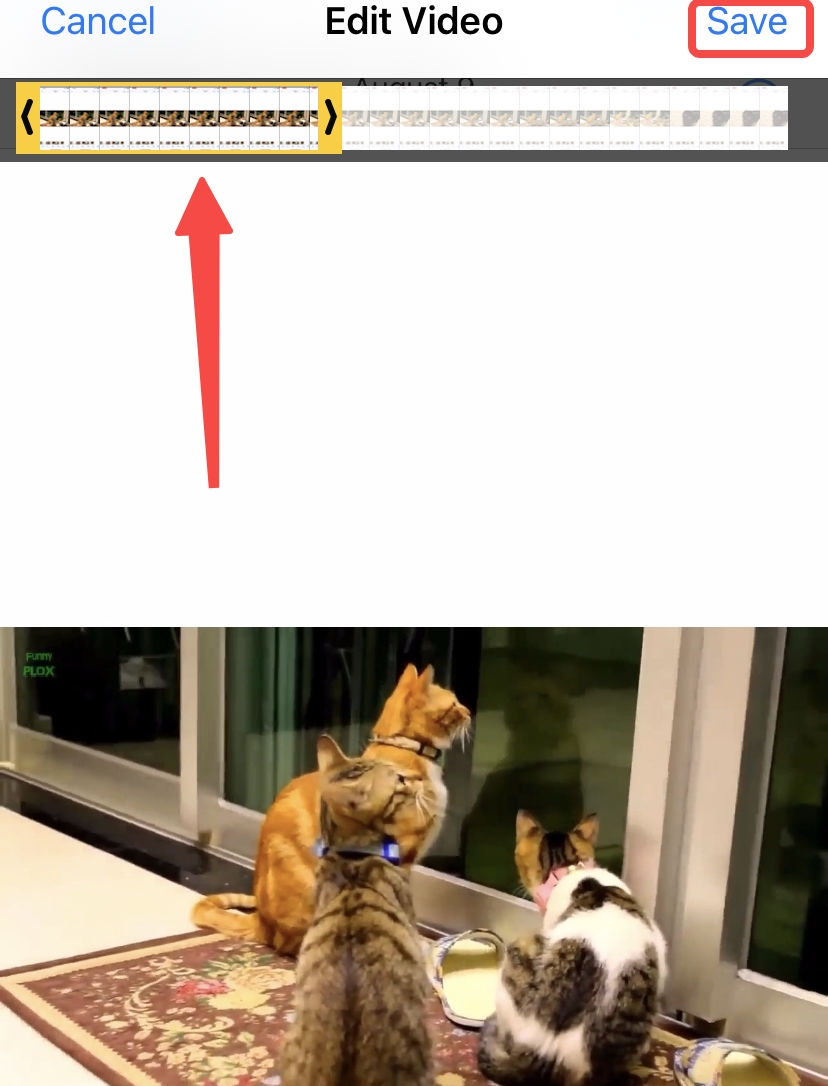
注: ショートカットでは、「Video to GIF」は iPhone の録画のみを処理しますが、「Make GIF」はアルバム内のビデオを処理します。 初めて使用する場合は、「ギャラリー」に移動して「GIF」などのキーワードを検索してください。
最適なプラン: PC でビデオを GIF に変換
プラン A では、モバイル アプリを使用して iPhone でビデオを GIF に変換します。 しかし、GIF の作成をコンピュータに依存することは、決してプラン B に陥ることはありません。データ転送の手間にもかかわらず、比類のない処理能力を持つコンピュータは、高解像度の GIF を連続して生成できます。
画面が比較的小さく、チップの容量が限られているため、スマートフォンは不利な立場にあります。 それに比べてPCは細かい操作が可能です。 そして ビーコンバーター は、Mac と Windows に推奨される優れたデスクトップ プログラムです。
何ができるかを見てみましょう。
【豊富な入力フォーマット】 MP4 などの一般的な形式に加えて、BeeConverter は MOV、MKV、AVI、WEBM、FLV などのさまざまな形式から GIF に変換します。
【高速&高品質な変換】 GIF作成ツールでは、動画を素材と同じ品質のGIFに変換できます。 これは何時間も続くビデオの変換に慣れているプロのビデオコンバータであるため、速度は非常に適切です。
【簡易編集機能】 ビデオを GIF に変換する前に、ビデオのトリミング、クロップ、品質の調整を行うことができます。
以下は、言葉を伴う視覚的な説明です。 このステップバイステップのガイドを読むと、ビデオから GIF を作成することがいかに簡単かつ迅速であるかがわかります。
ビデオコンバータ
ビデオをMP4、MOV、MP3、GIFなどに変換する
- Windows10 / 8/7の場合
- Mac OS X14以降の場合
- Android向け
- に行きます「動画からGIFへBeeConverter 上のツール。
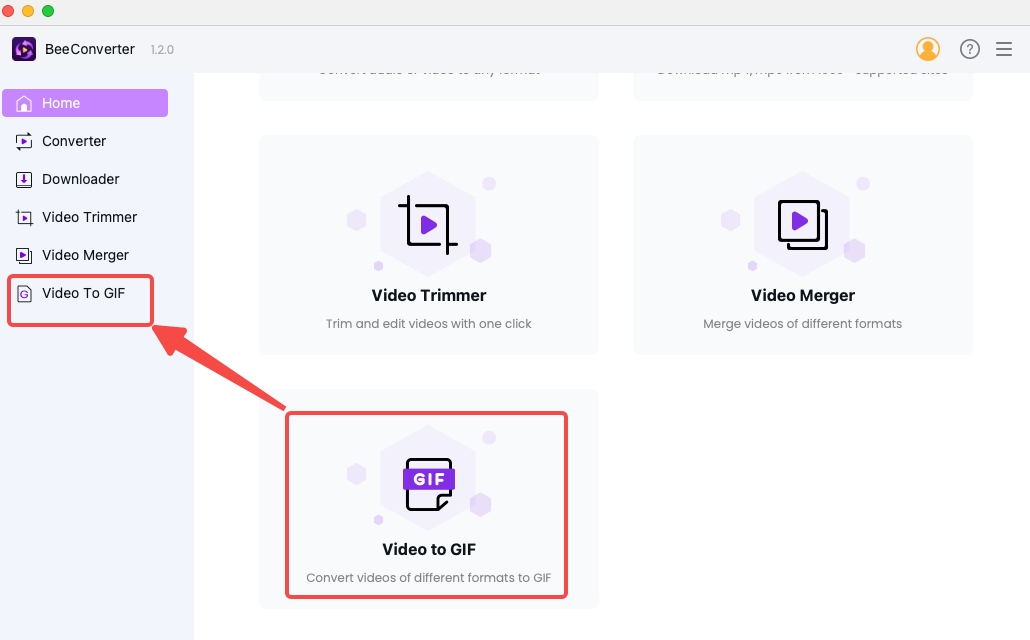
- 」をクリックしてください+ファイルを追加」を使用してiPhoneのビデオをインポートします。
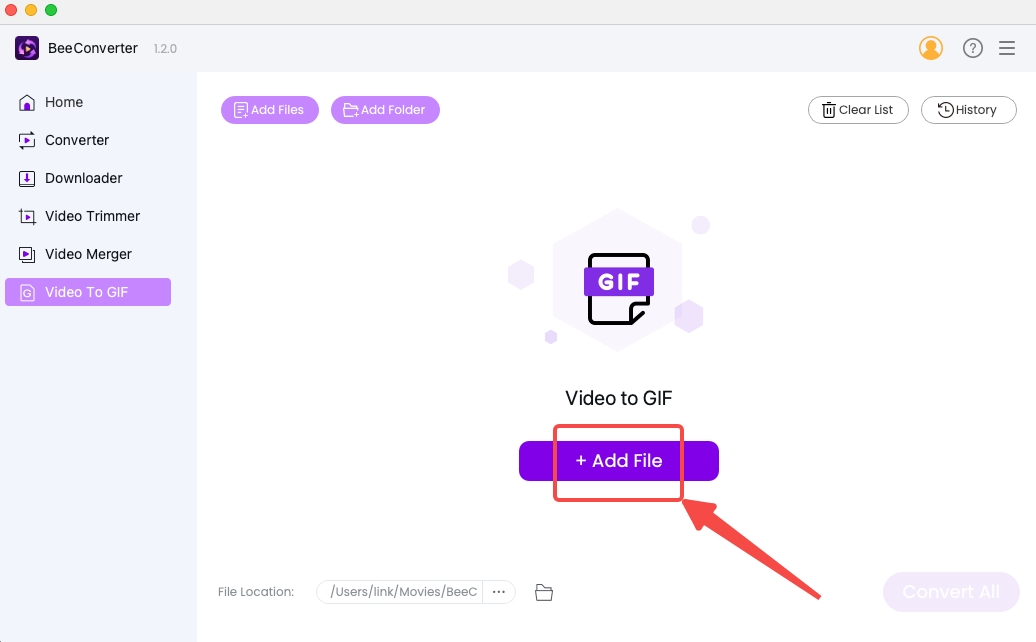
- 設定を保存する前にビデオをトリミングおよびクロップします。
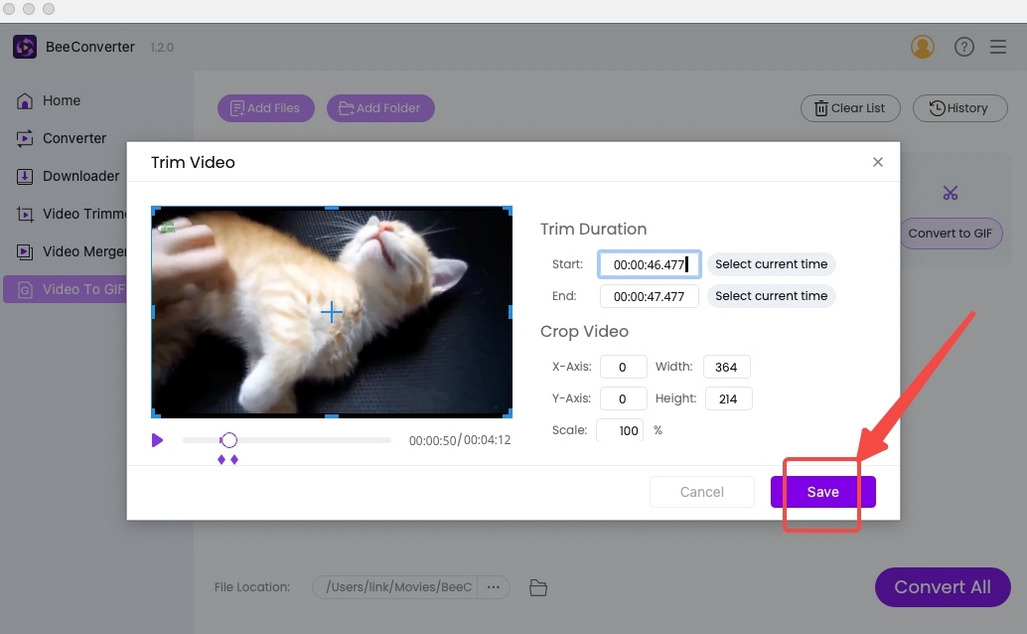
- 押す "GIFに変換」または「すべて変換に設立された地域オフィスに加えて、さらにローカルカスタマーサポートを提供できるようになります。」
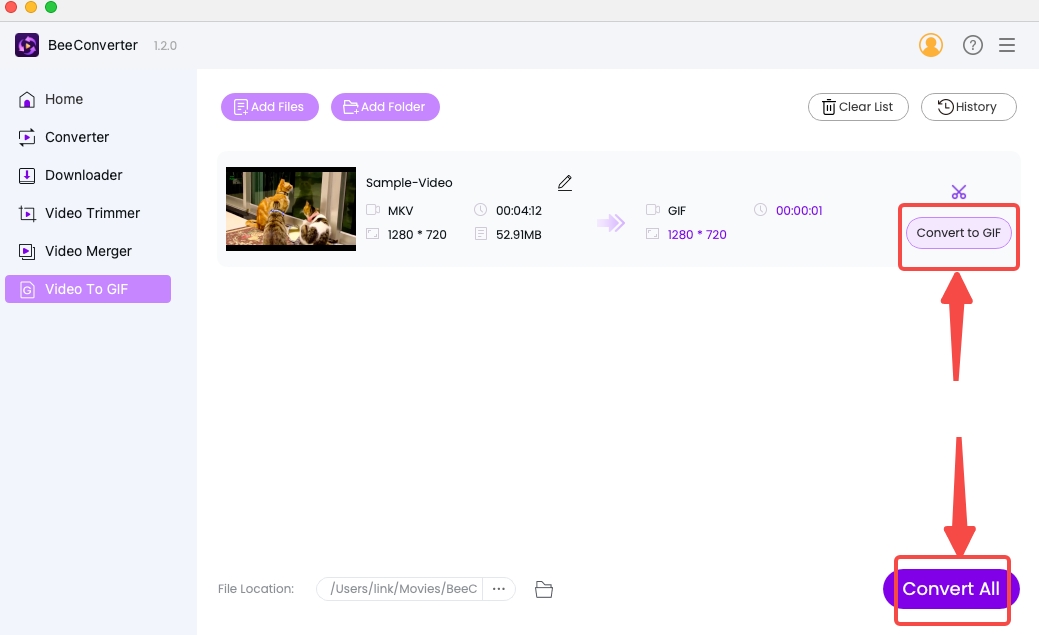
動画をGIFに変換するオンラインの代替手段
World Wide Web は、情報を検索したり、友人とつながったりする場所です。 もしかしたら、あなたにはさらなる可能性が与えられているかもしれません。 たとえば、iPhone の Safari でビデオを GIF に変換することができます。 このオンライン ツールには良好なインターネット接続のみが必要で、iPhone、iPad、Mac、Android、Windows でその Web サイトにアクセスできます。
AmoyShareビデオからGIFへのコンバーター はファイル変換サービスを提供する安全なサイトです。 広告もインストールもしないことが、AmoyShareへの第一歩です。 以下のすべての手順を実行すると、そのシンプルさ、スピード、多様性に驚かれるでしょう。
- リンクを開いて、iPhone のビデオをアップロードします。
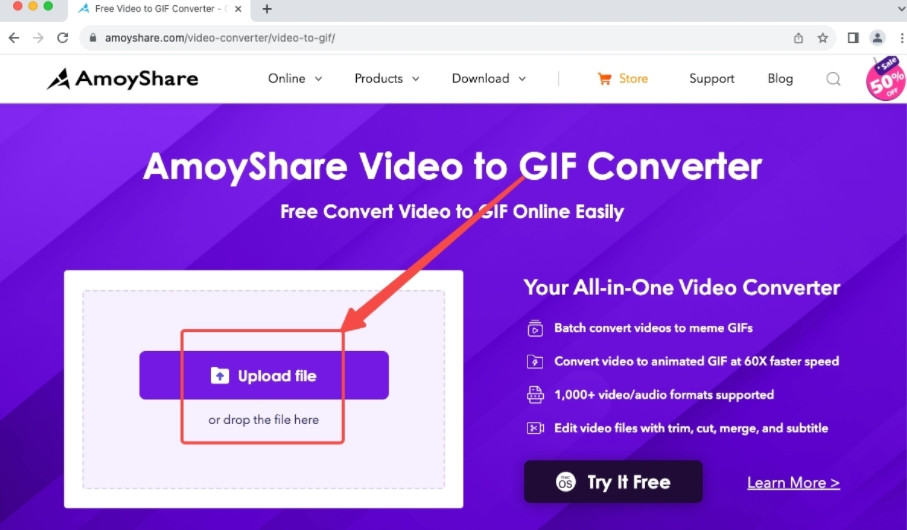
- 」をクリックしてください...」を選択し、MP4を選択します。
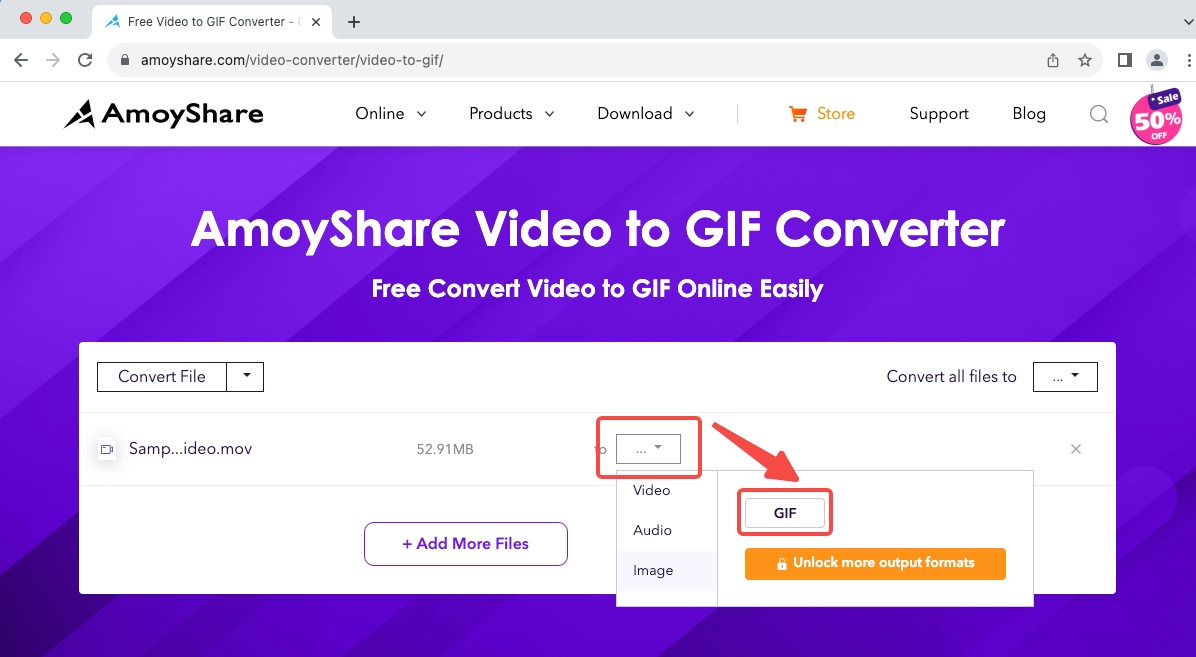
- タップ "変換」を使って動画をGIF化しました。
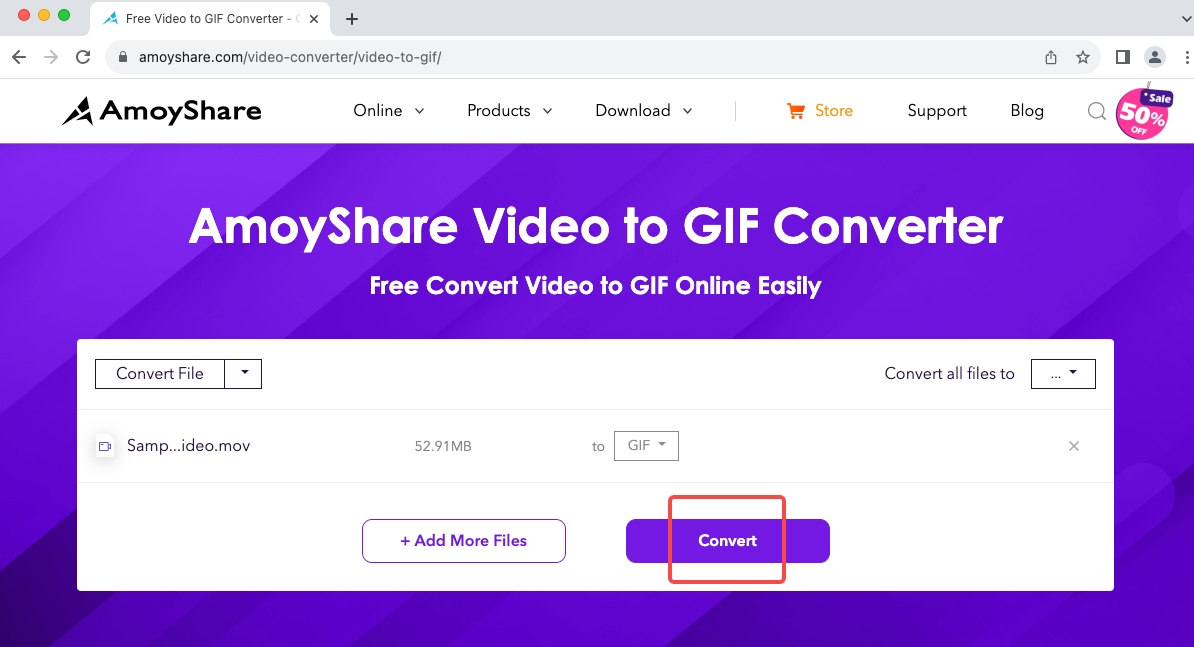
要約
面白い GIF は、気分を高揚させたり、友達を爆笑させたり、ソーシャル アカウントにトラフィックを集めたりすることができます。 ビジュアルコミュニケーションに対する新たな関心により、ビデオを GIF に変更する方法を学ぶことができます。 iPhone ユーザーは、iPhone ビデオ形式 (MOV) の扱い方も学ぶ必要があります。 ビーコンバーター は、ロスレス品質を確保しながら、さまざまな入力ファイルを GIF 形式に変換できるツールです。 この素晴らしいプログラムをダウンロードし、最高のサポートを受けてビデオを iPhone 用の GIF に変換してください。
よくある質問
iPhone用のビデオからGIFへのコンバーターに最適なものは何ですか?
無数の選択肢があなたに開かれています。 オンラインでビデオをGIFに変換できます。 AmoyShareビデオからGIFへのコンバーター。 ただし、大きなファイルは iPhone のプロセッサに過負荷を与えます。 したがって、私が推奨するのは、 ビーコンバーター そのシンプルさと高効率をあなたに。 BeeConverter を起動すると、XNUMX 分以内に GIF が生成されることが期待できます。 その変換速度は、ほとんどの最高の iPhone アプリケーションよりも高速です。
MP4をGIFに変換できますか?
はい。 MP4 は広く受け入れられている形式です。 実質的にすべての GIF コンバータは MP4 をサポートしています。 ただし、これらのツールが提供するサービスにはバリエーションが存在します。 ビーコンバーター バッチで GIF に変換し、詳細を保持できます。
WEBM を iPhone 用の GIF に変換するにはどうすればよいですか?
WEBM は MP4 ほど一般的ではありません。 しかし、プロ仕様のツールでは問題になりません。 ビーコンバーター 13 の一般的なビデオ形式 (MP4、MKV、AVI、M4V、MOV、WEMB、FLVC...) をサポートしています。このソフトウェアをダウンロードすると、ほとんどの形式の問題が解決されます。
無料のビデオからGIFへのコンバーターはありますか?
はい、 AmoyShareビデオからGIFへのコンバーター は、無料の GIF 作成サービスを備えたオンライン ツールです。 また、 ビーコンバーター では、手間をかけずに無料モードでビデオから GIF への変換を体験できます。
動画から GIF を作成するにはどうすればよいですか?
4 つ星の評価を受けたプログラムをダウンロードする ビーコンバーター。 ファイルをビデオからGIFへの変換ツールにドロップし、好みに応じてビデオを編集し、変換ボタンを押します。